Будучи второй игрой Riot после блокбастера League of Legends, Valorant, безусловно, является обязательной игрой для всех поклонников шутеров от первого лица. Но недавно мы получили много сообщений о том, что Valorant не запускается на ПК . Если вы столкнулись с той же проблемой, не волнуйтесь. По словам наших пользователей, обычно это можно исправить всего за несколько кликов.
Прежде чем ты начнешь
Прежде чем идти дальше, сначала попробуйте перезагрузка компьютера и посмотрим, как пойдет дело. Также вам следует убедиться, что ваш компьютер соответствует минимальным требованиям:
Минимальные требования для Valorant (30 FPS):
| Операционная система: | Windows 7/8/10 64-битная |
| Процессор: | Intel Core 2 ДУО E8400 |
| Объем памяти: | 4 ГБ ОЗУ |
| Видеокарта: | Интел HD 4000 |
Если вы уже это сделали, вы можете перейти к расширенному устранению неполадок ниже.
Попробуйте эти исправления:
Вот расширенные исправления для вашего Valorant не запускается проблема . Возможно, вам не придется пробовать их все, просто просматривайте список, пока не найдете тот, который подойдет.
- Измените разрешение вашего компьютера
- Запустите Valorant в совместимом режиме
- Запустите Valorant от имени администратора
- Закройте все процессы, связанные с Riot.
- Временно отключите антивирус
- Эта игра недоступна в вашей операционной системе
- Под Масштаб и макет разделе выберите вариант из раскрывающегося меню.

- Выберите ниже разрешение.

- Запустите Driver Easy, затем нажмите Сканировать сейчас . Driver Easy просканирует ваш компьютер и обнаружит любые проблемные драйверы.

- Нажмите Обновить все для автоматической загрузки и установки правильной версии все драйверы, которые отсутствуют или устарели в вашей системе.
(Для этого требуется Про версия – вам будет предложено выполнить обновление, когда вы нажмете «Обновить все». Если вы не хотите платить за версию Pro, вы все равно можете загрузить и установить все необходимые драйверы с помощью бесплатной версии; вам просто нужно загружать их по одному и устанавливать вручную обычным способом Windows.)
 Pro-версия Driver Easy поставляется с полной технической поддержкой. Если вам нужна помощь, пожалуйста, свяжитесь Служба поддержки Driver Easy в support@letmeknow.ch .
Pro-версия Driver Easy поставляется с полной технической поддержкой. Если вам нужна помощь, пожалуйста, свяжитесь Служба поддержки Driver Easy в support@letmeknow.ch . - На вашем рабочем столе щелкните правой кнопкой мыши значок Valorant и выберите Характеристики .

- Выберите Совместимость вкладка. Под Режим совместимости раздел, проверять коробка перед Запустите эту программу в режиме совместимости для . Если вы используете Windows 10, установите для него значение Windows 8 . Если вы используете Windows 8, установите Windows 7. Нажмите ХОРОШО заканчивать.

- На вашем рабочем столе щелкните правой кнопкой мыши значок Valorant и выберите Запустить от имени администратора .

Если можно так запустить игру , перейдите к следующему шагу, чтобы настроить Valorant на всегда запуск в режиме администратора. Если проблема не устранена , перейдите к следующему методу. - На вашем рабочем столе щелкните правой кнопкой мыши значок Valorant и выберите Характеристики .

- Выберите Совместимость вкладка. Под Настройки раздел, проверять коробка перед Запустите эту программу от имени администратора . Нажмите ХОРОШО заканчивать.

- Запустите Valorant и посмотрите, сможете ли вы войти в систему.
- Когда вы вышли из всех процессов, связанных с беспорядками, запустить Валорант и посмотрите, есть ли у вас ошибки.
- На клавиатуре нажмите Победа+Я (клавиша с логотипом Windows и клавиша I), чтобы открыть настройки Windows. Нажмите Обновление и безопасность .

- На левой панели нажмите Безопасность Windows . Затем выберите Защита от вирусов и угроз .

- Прокрутите до Настройки защиты от вирусов и угроз раздел и нажмите Управление настройками .

- Под Защита в реальном времени раздел, нажмите кнопку переключения и поверните его в положение Выключенный .

- Теперь проверьте, можете ли вы запустить Valorant.
- На клавиатуре нажмите Ctrl+Shift+Esc открыть Диспетчер задач . Затем щелкните правой кнопкой мыши ОЦЕНИВАНИЕ и выберите Завершить задачу .

- Нажимать Win+R чтобы вызвать окно «Выполнить», затем введите или вставьте %localappdata%VALORANTСохранено и нажмите Входить .

- Удалить все файлы в Конфигурация и Журналы папка. Затем перезагрузите компьютер и проверьте, запускается ли Valorant сейчас.
- На клавиатуре нажмите Ctrl+Shift+Esc вместе, чтобы открыть Диспетчер задач . Перейдите к Производительность вкладка, нажмите Открыть монитор ресурсов .

- В мониторе ресурсов перейдите к Память вкладка. в Физическая память разделе вы увидите текущее использование памяти. Проверить, если Резервная память занимает слишком много оперативной памяти.

- Резервную память можно очистить вручную.
Сначала скачайте ПустойStandbyList . Это инструмент командной строки, который может помочь вам очистить резервную память. - После загрузки щелкните правой кнопкой мыши ПустойStandbyList программу и выберите Запуск от имени администратора .

- Вернуться к Монитор ресурсов и проверьте, очистилась ли резервная память. Затем вы можете проверить, сохраняется ли проблема.
- Щелкните правой кнопкой мыши ПустойSandbyList.exe и выберите Свойство .

- Перейдите к Совместимость вкладку, установите флажок рядом с Запустите эту программу от имени администратора . Нажмите ХОРОШО .

- На клавиатуре нажмите Win+R вызвать Бегать коробка. Введите или вставьте Taskchd.msc и нажмите ХОРОШО .

- На правой панели выберите Создать задачу .

- в Имя раздел, введите или вставьте Пустая резервная память . Затем нажмите Изменить пользователя или группу. …

- Во всплывающем окне нажмите Передовой… .

- Нажмите Найти сейчас . В результатах поиска выберите СИСТЕМА . Затем нажмите ХОРОШО .

- Нажмите ХОРОШО .

- Перейдите к Действия вкладка, нажмите Новый… .

- Просмотрите и выберите ПустойStandbyList.exe программа. Нажмите ХОРОШО .

- Затем перейдите к Триггеры вкладка, нажмите Новый.. ..
Под Расширенные настройки , набор Повторить задачу к каждые 10 минут . Набор на срок к На неопределенный срок .
Нажмите ХОРОШО .

- После завершения настройки вы можете выбрать Библиотека планировщика задач на левой панели, чтобы просмотреть ожидающие задачи.

- На клавиатуре нажмите кнопку ключ с логотипом Windows и р в то же время, чтобы вызвать Бегать коробка. Тип контроль и нажмите ХОРОШО чтобы открыть Панель управления.

- Выбирать Программы и компоненты .

- Один за раз, Двойной клик Valorant и Riot Vanguard чтобы удалить их.

- Перейти к Официальный сайт Валоранта и скачайте последнюю версию.
Исправление 1. Измените разрешение компьютера.
Производители будут прекратить обновление драйверов для некоторых графических процессоров через определенный период времени они смогут постепенно отказаться от устаревших видеокарт. Поэтому некоторые видеокарты могут не иметь достойной поддержки игр с высоким разрешением.
Если вы используете старую видеокарту, попробуйте переключение на более низкое разрешение компьютера . Вот как это сделать:

Вы можете протестировать все варианты разрешения с помощью Valorant и посмотреть, какой из них решит вашу проблему. Если этот метод вам не подходит, не волнуйтесь, просто попробуйте следующий.
Исправление 2. Обновите графический драйвер.
Эта проблема может быть вызвана глючные или устаревшие графические драйверы . Некоторые игроки сообщили, что Valorant не запустится, потому что их графические драйверы немного устарели. Поэтому, прежде чем пробовать что-то более сложное, сначала убедитесь, что вы используете последнюю версию графического драйвера .
Один из вариантов — обновить вручную: вы можете посетить веб-сайт производителя ( NVIDIA , АМД или Интел ), затем найдите, скачайте и установите видеодрайвер. Но если вам неудобно играть с драйверами устройств, вы можете сделать это автоматически с помощью Водитель легкий . Это инструмент, который обнаруживает, загружает и устанавливает любые обновления драйверов, необходимые вашему компьютеру.
После того как вы обновите графический драйвер, запустить Валорант и посмотрите, сохраняется ли проблема.
Если этот трюк вам не помог, просто попробуйте следующий.
Исправление 3. Запустите Valorant в совместимом режиме.
Некоторые обновления Windows могут конфликтовать с Valorant. Если это так, вы можете попробовать запустить Valorant в совместимом режиме . Вот шаги:
Если это решит вашу проблему, поздравляем! Если нет, вы можете перейти к следующему исправлению.
Исправление 4. Запустите Valorant от имени администратора.
По умолчанию Windows запускает программу от имени обычного пользователя, который имеет ограниченный доступ к некоторым каталогам. Запуск Valorant от имени администратора позволяет избежать проблем с разрешениями. Для этого просто выполните следующие действия:
Исправление 5. Закройте все процессы, связанные с Riot.
Некоторые игроки отметили, что Valorant не запустится, если процесс работает неправильно. Это означает, что вам необходимо выйти из всех процессов, связанных с Riot, и снова запустить Valorant. Вот 3 вещи, которые вам нужно сделать:
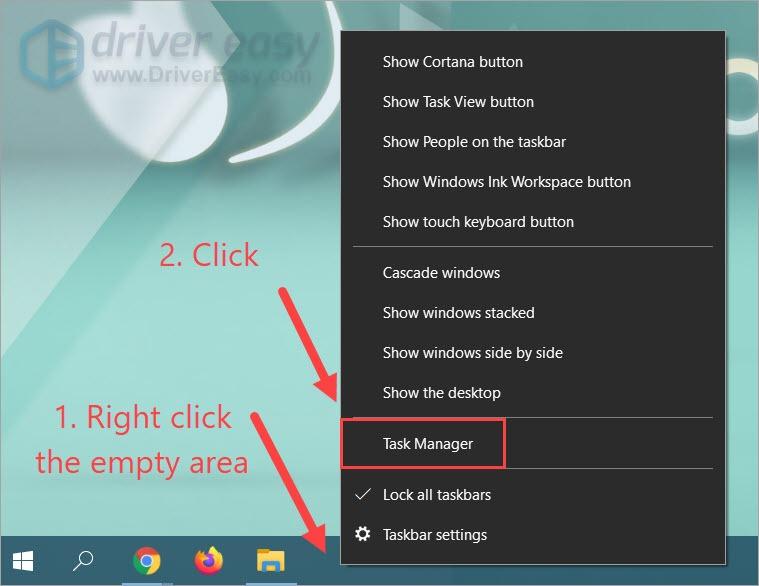
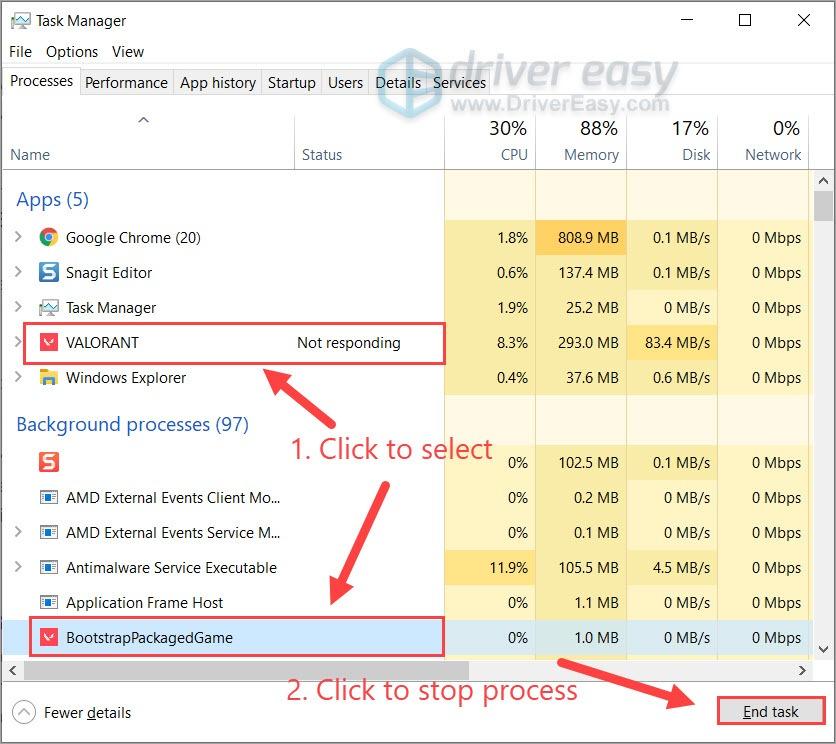
(Обратите внимание на вас не должна останавливаться тот Авангард процесс. В противном случае вам придется перезагрузить компьютер перед повторным запуском Valorant.)
Если это исправление вам не помогло, вы можете попробовать последнее исправление.
Исправление 6: временно отключите антивирус
Если вы видите сообщение об ошибке, сообщающее, что Valorant невозможно запустить правильно (0xc000005) или не удалось установить необходимую зависимость , то, возможно, проблема вызвана вашим антивирусом. В этом случае вы можете попробовать отключить его и посмотреть, как пойдет дело.
Вот пример того, как отключить безопасность Windows:
Если это исправление вам не помогло, снова включите антивирус и перейдите к следующему способу.
Исправление 7: эта игра недоступна в вашей операционной системе.
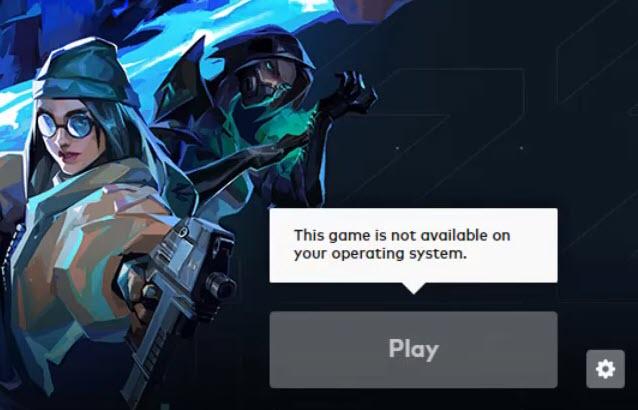
Недавно мы получаем сообщения об ошибке запуска Valorant, которая гласит: Эта игра недоступна в вашей операционной системе . Эта ошибка, похоже, не связана с системой, поскольку игроки сталкиваются с ней даже в Windows 10. Если вы видите эту ошибку, перед переустановкой вы можете попробовать одно исправление.
Исправление 8: Освободите резервную память
Одна из распространенных причин, по которой Valorant не запускается, заключается в том, что на вашем компьютере нет доступной оперативной памяти для игры. Windows использует часть физической оперативной памяти в качестве кэша, или, как это называется, Резервная память . В системе могут возникнуть проблемы, если резервная память не освобождается вовремя. В этом случае вы можете очистить резервную память вручную и посмотреть, как пойдет дело.
(Необязательный) Вы также можете использовать Диспетчер задач для автоматической очистки резервной памяти. Теоретически вы можете добиться того же результата при перезагрузке, но пока вы находитесь в середине игры, это будет другая история.
Исправление 9: переустановить Valorant
Итак, это окончательное решение для вас: переустановка Valorant. Это необходимо только в том случае, если у вас есть противоречивые файлы игры, что часто случается, когда у вас есть нестабильное сетевое соединение . Чтобы удалить Valorant, попробуйте выполнить следующие действия:
Вот и все. Надеюсь, вы сможете запустить Valorant без проблем. Если у вас есть какие-либо вопросы или предложения, не стесняйтесь оставлять комментарии.
































![[Решено] dxgkrnl.sys Синий экран смерти в Windows](https://letmeknow.ch/img/knowledge-base/09/dxgkrnl-sys-blue-screen-death-windows.jpg)

![[РЕШЕНО] Aliens: Fireteam Elite постоянно вылетает на ПК](https://letmeknow.ch/img/knowledge/14/aliens-fireteam-elite-keeps-crashing-pc.jpg)
![[Исправление 2022 г.] Ошибка ESO: невозможно подключиться к игровому серверу.](https://letmeknow.ch/img/knowledge/58/eso-unable-connect-game-server-error.png)

![[Решено] Проблемы со сбоем ARK (Полное руководство 2022 г.)](https://letmeknow.ch/img/knowledge/75/ark-crashing-issues.png)
